Bitwarden: Cara Mengubah Petunjuk Kata Laluan Utama Anda

Sekiranya petunjuk kata laluan Bitwarden anda dapat diperbaiki, ini adalah langkah untuk mengubahnya.

Pengurus kata laluan mengandungi pelbagai ciri yang direka untuk menjadikan hidup anda lebih mudah. Tujuan utama mereka adalah menyimpan kata laluan anda dengan selamat, jadi anda tidak perlu mengingat semuanya. Ini bertujuan untuk membolehkan anda memilih kata laluan yang unik, lebih lama, dan lebih kompleks untuk setiap perkhidmatan yang mempunyai akaun anda.
Pengurus kata laluan, seperti Bitwarden, membolehkan anda menyimpan maklumat lain dengan maklumat masuk anda. Ini termasuk URL laman web kelayakan yang sah dan medan nota untuk anda memasukkan butiran tambahan yang anda mahukan. Salah satu kelebihan utama menyimpan URL dengan setiap entri adalah bahawa pelanjutan penyemak imbas akan mencadangkan entri pengisian automatik jika anda menyemak imbasnya.
Menyimpan URL dengan entri juga boleh membantu jika anda belum berada di halaman yang betul. Contohnya, jika anda menjumpai entri di peti besi anda dan mahu menggunakannya tetapi tidak memasukkan URL, anda harus mengingat dan memasukkannya secara manual atau mencarinya. Namun, jika anda menyimpan URL dengan entri, Bitwarden menawarkan pilihan satu klik mudah untuk membuka URL di tab baru.
Untuk membuka pelanjutan penyemak imbas Bitwarden, klik pada ikon pelanjutan penyemak imbas Bitwarden, kemudian cari entri yang anda mahukan di tab "Bilik kebal saya" atau melalui bar carian. Di sebelah kanan setiap entri akan terdapat satu set empat ikon. Klik pada ikon pertama, berlabel "Lancarkan." Ini akan membuka URL, jika ada, di tab baru.
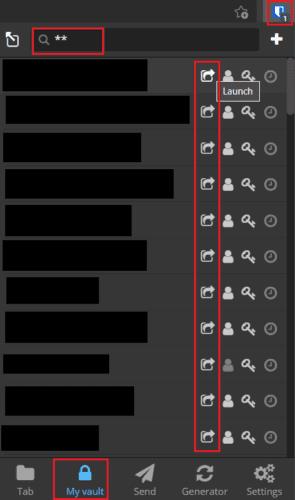
Buka pelanjutan Bitwarden, kemudian cari entri dan klik ikon paling kiri berlabel "Lancarkan" untuk membuka URL yang berkaitan di tab baru.
Buka URL entri di peti besi anda melalui peti besi web Bitwarden, buka tab "Bilik kebal saya" lalai, kemudian tahan tetikus anda di atas entri yang ingin anda buka. Klik pada ikon roda gigi di sebelah kanan entri, kemudian klik "Lancarkan" di menu dropdown.
Petua : Pilihan "Pelancaran" akan selalu tersedia, walaupun anda belum mengkonfigurasi URL untuknya. Ia hanya akan berfungsi dengan baik jika entri disiapkan dengan betul dengan URL.
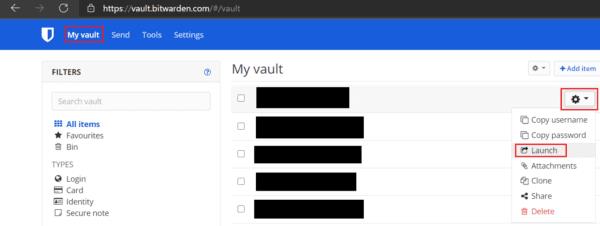
Pada tab "Bilik kebal saya" lalai, klik pada ikon roda gigi, kemudian pada "Pelancaran" di menu lungsur.
Menyimpan URL dengan entri dalam pengurus kata laluan anda boleh sangat membantu. Dengan mengikuti langkah-langkah dalam panduan ini, anda dapat dengan mudah membuka URL yang berkaitan dengan entri apa pun.
Sekiranya petunjuk kata laluan Bitwarden anda dapat diperbaiki, ini adalah langkah untuk mengubahnya.
Membiarkan akaun anda terbuka adalah risiko keselamatan utama. Lihat bagaimana anda boleh membatalkan semua sesi Bitwarden.
Kita semua memerlukan perubahan sekarang dan kemudian. Berikut adalah langkah-langkah untuk menukar nama anda di Bitwarden.
Masa untuk perubahan berkaitan dengan kata laluan anda? Inilah cara anda boleh mengimport kata laluan anda.
Adakah anda perlu melihat ket API anda di Bitwarden? Ikuti langkah-langkah ini untuk melihatnya.
Kadang-kadang anda harus melakukan sesuatu secara manual, dan itu berlaku untuk mengisi borang log masuk secara automatik di Bitwarden.
Sekiranya 1Password tidak dapat mencapai pelayan, ubah tetapan penyemak imbas anda untuk membenarkan semua kuki dan mengemas kini versi penyemak imbas anda.
Ketahui betapa mudahnya menukar alamat e-mel untuk akaun Bitwarden anda. Berikut adalah langkah-langkah yang harus diikuti.
Panduan ini akan menunjukkan kepada anda bagaimana mengklon entri peti besi untuk masa-masa yang diperlukan.
Apabila anda memerlukan lebih banyak maklumat mengenai entri, berikut adalah bagaimana anda dapat melihat semua maklumat di Bitarden.
Bitwarden mungkin tidak berfungsi pada semua aplikasi. Berikut adalah cara menyalin kata laluan dan nama pengguna anda untuk aplikasi yang tidak serasi itu.
Sekiranya penyemak imbas anda tidak dapat membuat sambungan dengan aplikasi desktop 1Password anda, kemas kini PC anda, tutup 1Password, dan mulakan semula mesin anda.
Pastikan keselamatan kata laluan anda dengan mengetahui cara mengunci sambungan Bitwarden. Ini caranya.
Lihat bagaimana anda boleh menggunakan ciri pelanggaran data Bitwarden untuk melihat apakah anda terjejas.
Salah satu aplikasi persidangan jauh terkemuka di dunia, Zoom, sentiasa mengutamakan keterangkuman di atas segala-galanya. Bagaimanapun, disebabkan peristiwa yang tidak dijangka, syarikat yang berpangkalan di AS…
Ketahui cara menyahsekat nombor pada iPhone dan Android dengan langkah-langkah yang mudah dan efektif.
Adakah anda sering menerima teks yang tidak diingini daripada telemarketer atau bot? Pelajari cara menyekat teks spam pada telefon pintar Android anda.
Chrome, secara lalai, tidak menunjukkan kepada anda URL penuh. Anda mungkin tidak terlalu mengambil berat tentang butiran ini, tetapi jika atas sebab tertentu anda memerlukan URL penuh dipaparkan, Arahan terperinci tentang cara untuk menjadikan Google Chrome memaparkan URL penuh dalam bar alamat.
Reddit menukar reka bentuk mereka sekali lagi pada Januari 2024. Reka bentuk semula boleh dilihat oleh pengguna penyemak imbas desktop dan mengecilkan suapan utama sambil menyediakan pautan
Menaip petikan kegemaran anda dari buku anda ke Facebook memerlukan masa dan penuh dengan ralat. Ketahui cara menggunakan Google Lens untuk menyalin teks daripada buku ke peranti anda.
Kadangkala, apabila anda menggunakan Chrome, anda tidak boleh mengakses tapak web tertentu dan mendapat ralat "Betulkan alamat DNS Pelayan tidak dapat ditemui dalam Chrome". Berikut ialah cara anda boleh menyelesaikan isu tersebut.
Peringatan sentiasa menjadi sorotan utama Google Home. Mereka pasti menjadikan hidup kita lebih mudah. Mari ikuti lawatan pantas tentang cara membuat peringatan di Google Home supaya anda tidak terlepas melakukan tugasan penting.
Cara menukar kata laluan anda pada perkhidmatan video penstriman Netflix menggunakan penyemak imbas pilihan anda atau apl Android.
Use Microsoft Edge Drop and easily share files and messages between devices by following these beginner-friendly steps.
Pernah berada dalam situasi apabila anda tersilap telefon orang lain berdering sebagai telefon anda kerana ia mempunyai nada dering lalai yang sama. Android membenarkan banyak penyesuaian dan ini termasuk keupayaan untuk menukar nada dering anda.





















